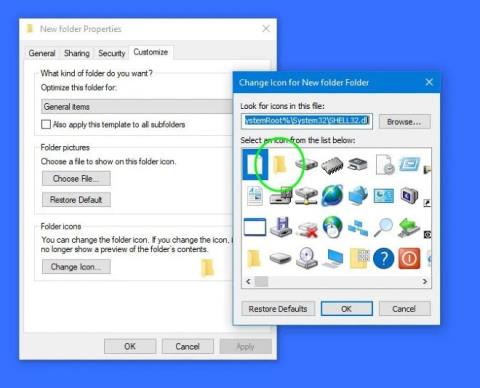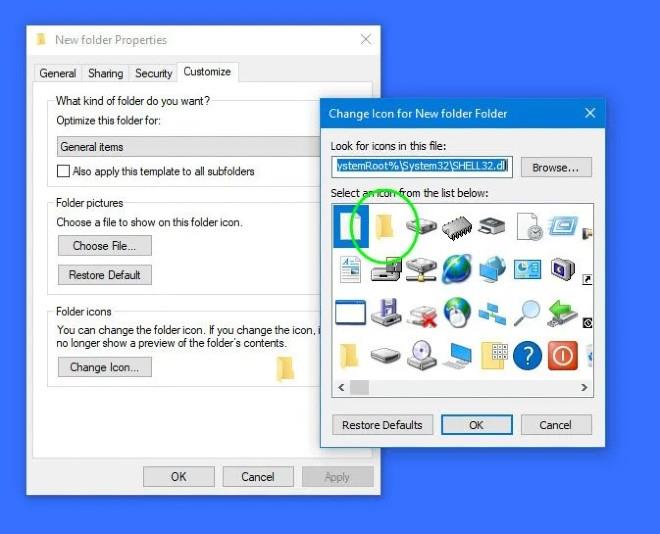Iako ne uzrokuje nikakve funkcionalne probleme, pogreška crne ikone datoteka i mapa sustava Windows 10 čini sučelje vašeg računala ružnim. Ovaj će vam članak pomoći da riješite problem.
Ispravite pogrešku u kojoj ikone datoteka i mapa sustava Windows 10 postaju crne
1. način: ručno promijenite ikone datoteka i mapa
Ova će metoda potrajati neko vrijeme jer morate raditi sa svakom mapom i datotekom. Evo kako:
- Kliknite desnom tipkom miša na mapu s crnom ikonom
- Odaberite Svojstva
- Otvorite karticu Prilagodi
- Odaberite gumb Promjena ikone
- Ponovno odaberite zadanu žutu ikonu mape (ili što god želite)
- Pritisnite U redu , Primijeni i izađite
Osim ispravljanja grešaka, ovo je i način na koji možete prilagoditi svoje računalo. Možete odabrati druge ikone umjesto zadanih.
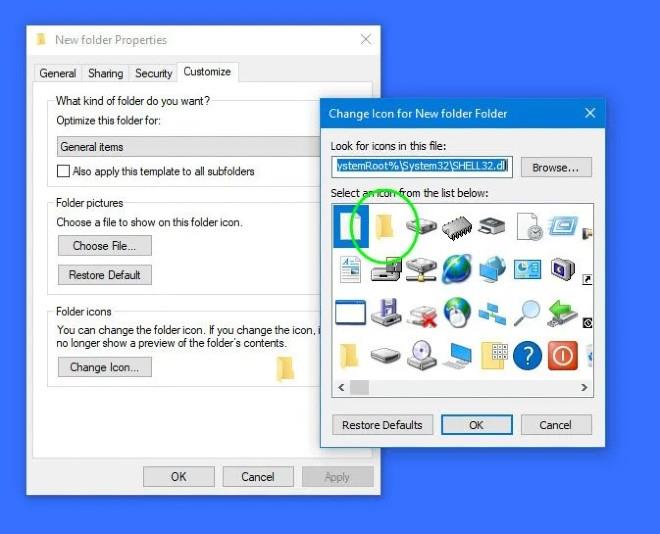
Metoda 2: Pokrenite vraćanje sustava
Ako ste upravo izvršili promjene na računalu i vidite ovu pogrešku, možete izvesti vraćanje na prethodnu točku u vremenu da vidite rješava li to problem. Možete pogledati kako izvršiti vraćanje sustava u sljedećem članku:
Metoda 3: Deinstalirajte najnoviji Windows Update
Ako ste upravo ažurirali Windows i vidite ovu pogrešku, možete ukloniti ažuriranje da vidite rješava li to problem. Možete vidjeti kako deinstalirati ažuriranja sustava Windows u članku u nastavku:
Metoda 4: Koristite softver treće strane
Također možete koristiti mali besplatni softver pod nazivom Thumbnail Cache Rebuilder za poništavanje ikona za oštećene datoteke i mape. Samo trebate preuzeti softver, pokrenuti .exe datoteku pod adminom, zatim odabrati Delete Icon Cache i kliknuti Rebuild. Nakon što softver završi s radom, trebate ponovno pokrenuti računalo.

Metoda 5: Provjerite upravljački program za grafiku
Ponekad stari ili neispravni upravljački programi za grafiku također uzrokuju slične probleme. Stoga možete pokušati ažurirati upravljački program za grafiku da vidite može li se ovaj problem riješiti.
Sretno!